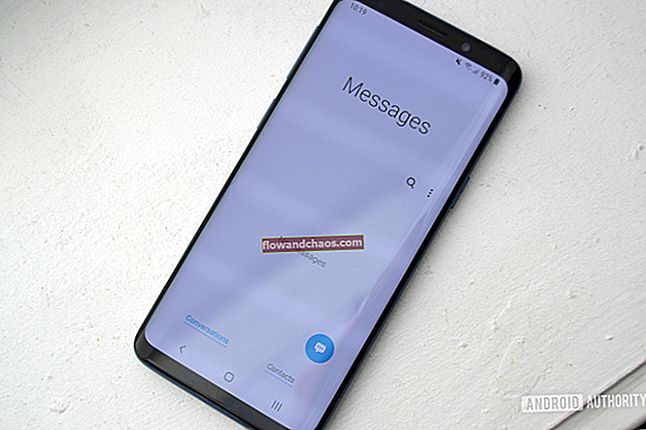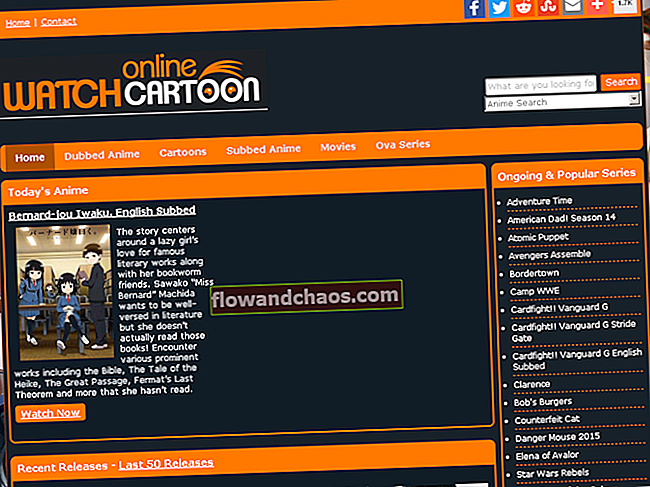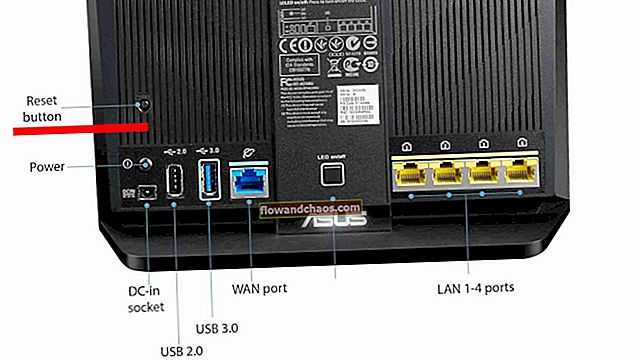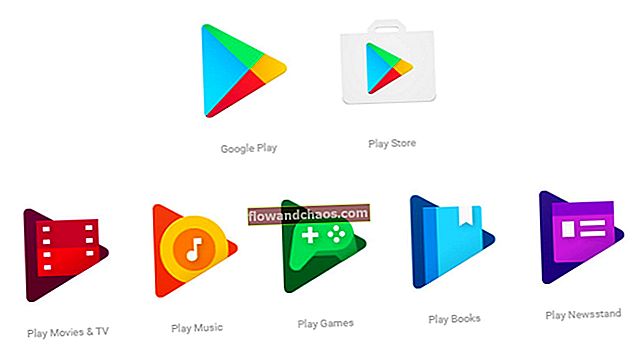Ak sa váš iPod touch nemôže pripojiť k sieti Wi-Fi, podelíme sa s vami o niekoľko nápadov, aby ste ich mohli vyskúšať a dúfame, že sa zbavíte minút vyhrávania problému. Predtým, ako si vyskúšate riešenia, ktoré sme pre vás pripravili, uistite sa, že je váš smerovač zapnutý, a ak je, prejdite na riešenie uvedené nižšie. Nájdete 5 spôsobov, ako opraviť iPod touch, ktorý sa nebude pripájať k sieti Wi-Fi. Všetko, čo musíte urobiť, je postupovať podľa jednoduchých krokov. Začnime.
Pozri tiež: 5 spôsobov, ako opraviť nereagujúcu dotykovú obrazovku na zariadení iPod Touch
5 spôsobov, ako opraviť iPod touch, sa nepripojí k sieti Wi-Fi

5 spôsobov, ako opraviť iPod touch, sa nepripojí k sieti Wi-Fi
Riešenie č.1: Zapnite režim V lietadle a potom ho znova vypnite
Ak sa iPod nemôže pripojiť k sieti Wi-Fi, problém môže vyriešiť režim v lietadle. Mali by ste postupovať takto:
- Choď do nastavení
- Klepnite na režim v lietadle
- Zapnúť
- Počkajte niekoľko sekúnd a znova ho vypnite.
To je niečo, čo dokáže vyriešiť problémy s Wi-Fi nielen na zariadeniach iPod touch, ale aj na iných zariadeniach so systémom iOS, vrátane iPhone a iPad.
Riešenie č. 2: Reštartujte modem a smerovač
To môže pomôcť. Odpojte napájací konektor od modemu a smerovača, počkajte minútu a znova ho pripojte. To je všetko, čo musíte urobiť, a budete sa môcť normálne pripojiť k sieti Wi-Fi.
Riešenie č. 3: Reštartujte iPod
Pokiaľ ide o mnoho ďalších problémov, reštart môže stačiť. Stlačte a podržte vypínač (tlačidlo spánku / prebudenia) a keď sa zobrazí posúvač, potiahnite ho a vypnite zariadenie. Znova stlačte a podržte tlačidlo napájania a prehrávač iPod touch znova zapnite.
Riešenie č.4: Obnovte nastavenia siete
Ďalšie veľmi jednoduché riešenie, ktoré je zároveň jedným z najefektívnejších. Keď sa rozhodnete resetovať nastavenia siete, obnovia sa aj nastavenia celulárnej siete, nastavenia APN a VPN, záznamy párovania Bluetooth, siete Wi-Fi, uložené heslá atď., Ale pretože tento krok môže problém vyriešiť, mali by ste to rozhodne vyskúšať . Postupujte podľa týchto niekoľkých krokov:
- Choď do nastavení
- Vyberte možnosť Všeobecné
- Klepnite na Obnoviť
- Vyberte možnosť Obnoviť nastavenia siete.
Riešenie č.5: Aktualizácia softvéru iOS
Mnohokrát, keď na svojom prehrávači iPod spozorujete nejaké poruchy, môžete ich opraviť pomocou najnovšej verzie systému iOS. Ak teda existuje nová verzia a stále ste ju nedostali, je najvyšší čas tak urobiť. Budete to musieť urobiť cez iTunes, ale skôr ako začnete, získajte najnovšiu verziu iTunes. Pri aktualizácii systému iOS postupujte podľa týchto pokynov:
- Použite kábel USB dodaný s iPodom a pripojte iPod k počítaču
- Vyberte svoje zariadenie v softvéri iTunes
- Na paneli Súhrn vyberte možnosť Skontrolovať dostupnosť aktualizácií
- Vyberte možnosť Stiahnuť a aktualizovať.
Používatelia, ktorí mali rovnaký problém, ho úspešne vyriešili jedným z týchto 5 spôsobov, ako opraviť iPod touch, sa nepripojia k sieti Wi-Fi a stavíme sa, že ste urobili to isté.